认识酷森、了解酷森、选择酷森
互联酷之道 企业森动力
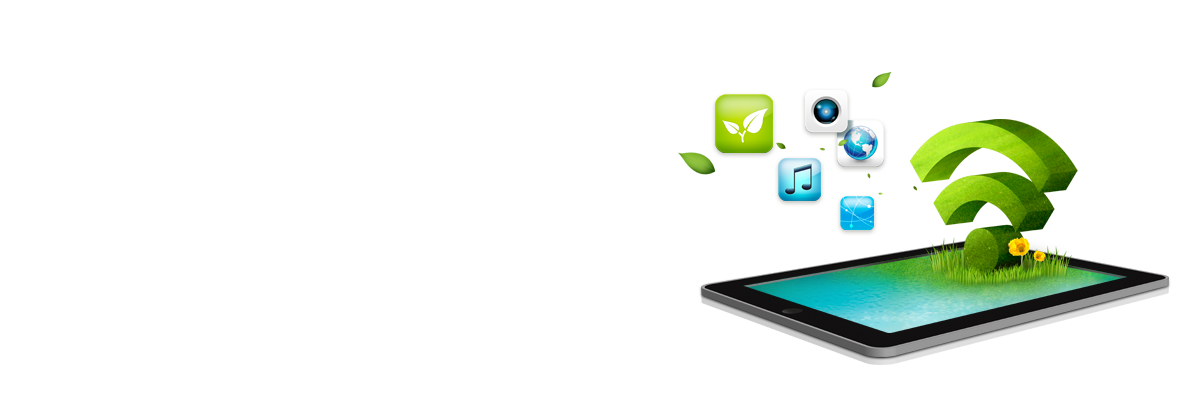
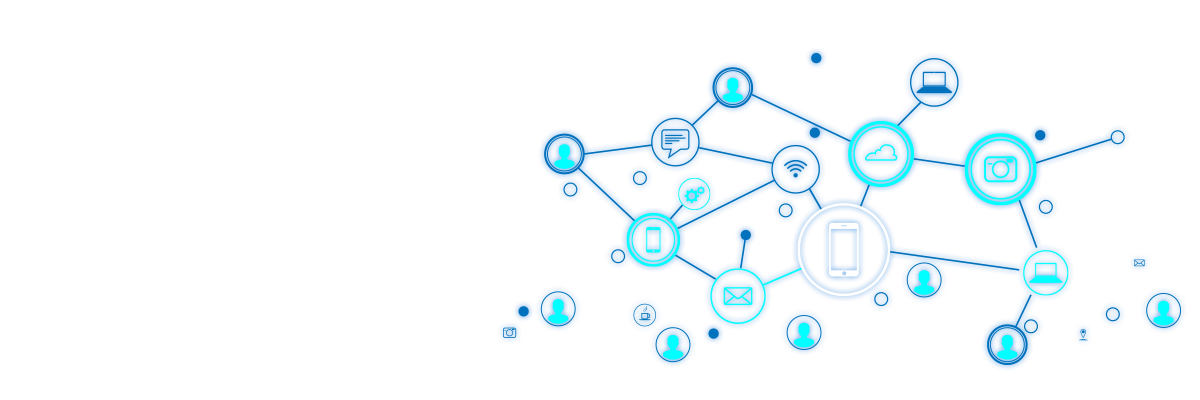
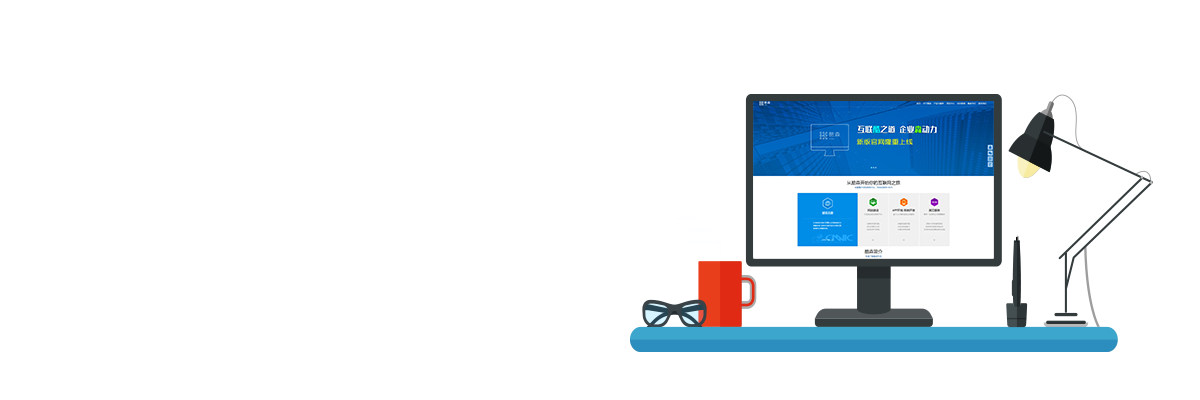

一、元件准备此效果设计到四个元件:内容页;背景图片上;背景图片下;拖动条。
1. 内容页
内容页动态面板长度设为1200,高度设为600。
然后在里面自上而下建立四个长方形,分别填写内容,命名1、2、3、4。其中 1 号、 4 号长度设为1200,高度设为600。 2 号、 3 号长度设为1200,高度设为350。然后中间间隔距离为 300 一次排开,设为一组。
2. 背景图片上/下
背景图片页动态面板长度设为1200,高度设为300,各添加 3 个切换页面。按照上下位置紧贴着对其排列,同时在界面中分别放入三张长1200、高度 600 的图片。
3. 拖动条
拖动条画成常规格式即可。
长度根据需要计算,本仿真滚动条移动范围为 0 至600,内容页移动范围为- 2200 至2800,所以我将其高度设为160,使内容页的移动距离等于 5 倍的滚动条移动距离(后续公式中要使用)。
二、交互动作完成元件的建立后,将内容页完整的盖到背景图片上/下,将滚动条上端对其放置在内容页右侧及可以开始设计交互动作。
1. 拖动条
首先在滚动条上添加用例拖动时:先移动“拖动条”为“垂直拖动”,设置边界为 0 至 600 范围内;然后设置移动内容页内的“1、2、3、 4 的组”为“相对位置”,x=0,y=[[(-DragY)*5]](前面算过内容页移动距离是拖动条移动距离的 5 倍,拖动条向下移动时,内容页向上移动,所以为(-DragY)*5),设置边界为- 2200 至 2800 范围内。
2. 内容页
因为我们要实现的效果是,当内容页1、 2 之间的缝隙经过时看到的是背景图片1;内容页2、 3 之间的缝隙经过时看到的是背景图片2,内容页3、 4 之间的缝隙经过时看到的是背景图片3。
同时我们将2、 3 的高度设置为350,背景图片页上/下高度为300,所以在内容页移动时,2、 3 可以完全覆盖住背景图片页的上或下,我们将在完全覆盖的时候进行背景页的切换,从而实现我们想要的效果。
我们将内容页 2 覆盖背景图片页时,进行图片 1 和图片 2 的切换,内容页 3 覆盖背景图片页时,进行图片 2 和图片 3 的切换。
背景图片上的坐标为(0,0),背景图片下的坐标为(0,300),所以内容页坐标在 250 至 300 时完全覆盖背景图片下,将内容页坐标y等于 250 至 275 时背景图片下转换为图片2,坐标y等于 275 至 300 时背景图片下转换为图片1。
同理内容页完全覆盖背景图片上的范围为- 50 至0,内容页坐标y等于- 25 至- 50 时背景图片下转换为图片2,坐标y等于- 25 至 0 时背景图片下转换为图片1。
内容页 2 设置好后,内容页 3 同样的坐标范围只是调整为图片 2 与图片 3 的切换即可。
然后运行一下程序就可以出来我们想要的效果了。